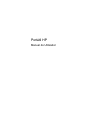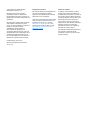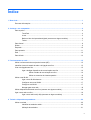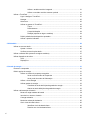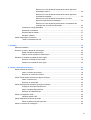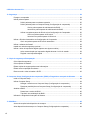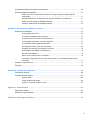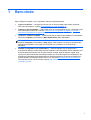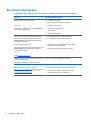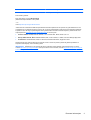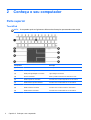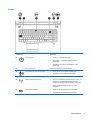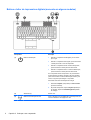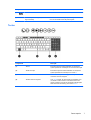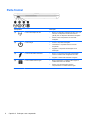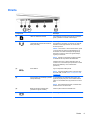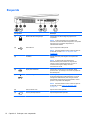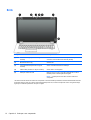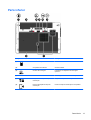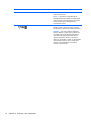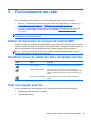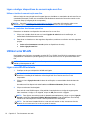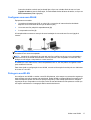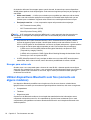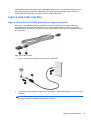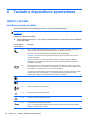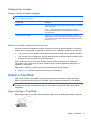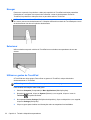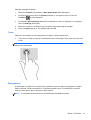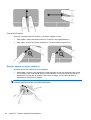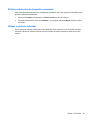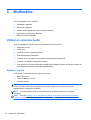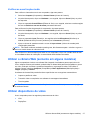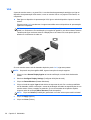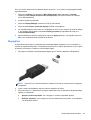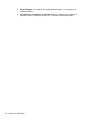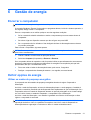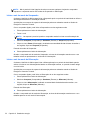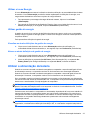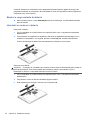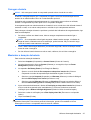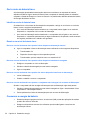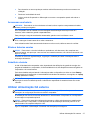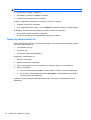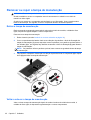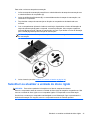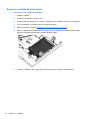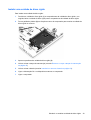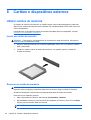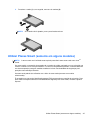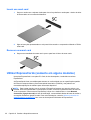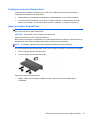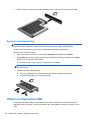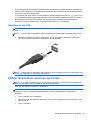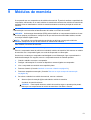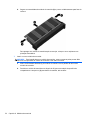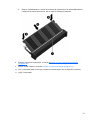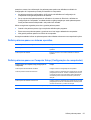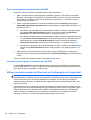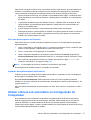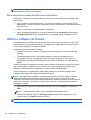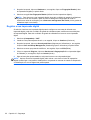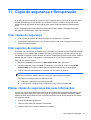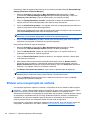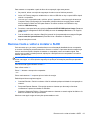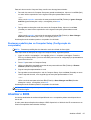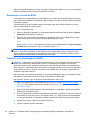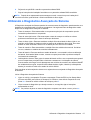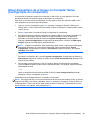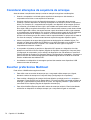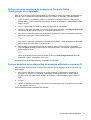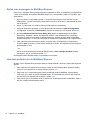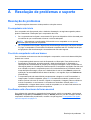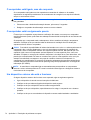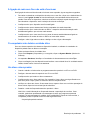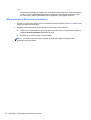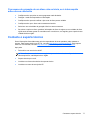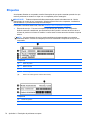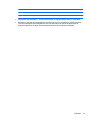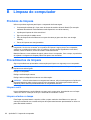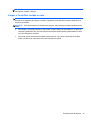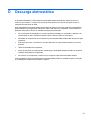Portátil HP
Manual do Utilizador

© Copyright 2013 Hewlett-Packard
Development Company, L.P.
Bluetooth é uma marca comercial,
propriedade do titular e utilizada pela
Hewlett-Packard Company sob licença. O
logótipo SD é uma marca comercial do seu
proprietário.
As informações contidas neste documento
estão sujeitas a alterações sem aviso
prévio. As únicas garantias que cobrem os
produtos e serviços da HP são
estabelecidas exclusivamente na
documentação de garantia que os
acompanha. Neste documento, nenhuma
declaração deverá ser interpretada como a
constituição de garantia adicional. A HP
não se responsabiliza por erros técnicos e
editoriais ou omissões neste documento.
Primeira edição: Junho 2013
Número de publicação do documento:
721771-131
Informação do produto
Este manual descreve funcionalidades que
são comuns à maioria dos modelos.
Algumas funcionalidades podem não estar
disponíveis no seu computador.
Para obter a informação mais recente neste
manual, contacte o suporte técnico. Para
suporte técnico nos E.U.A., consulte
http://www.hp.com/go/contactHP. Para
suporte técnico a nível mundial, consulte
http://welcome.hp.com/country/us/en/
wwcontact_us.html.
Termos de software
Ao instalar, copiar, transferir ou utilizar
qualquer outro produto de software pré-
-instalado neste computador, concorda em
ficar sujeito aos termos deste Contrato de
Licença do Utilizador Final HP (EULA). Se
não aceitar estes termos da licença, a
única solução é devolver o produto na
íntegra, sem ter sido utilizado, (hardware e
software) no prazo de 14 dias para
reembolso de acordo com a política de
reembolso do local de compra.
Para quaisquer informações adicionais ou
para solicitar o reembolso total do
computador, contacte o ponto de venda
local (o vendedor).
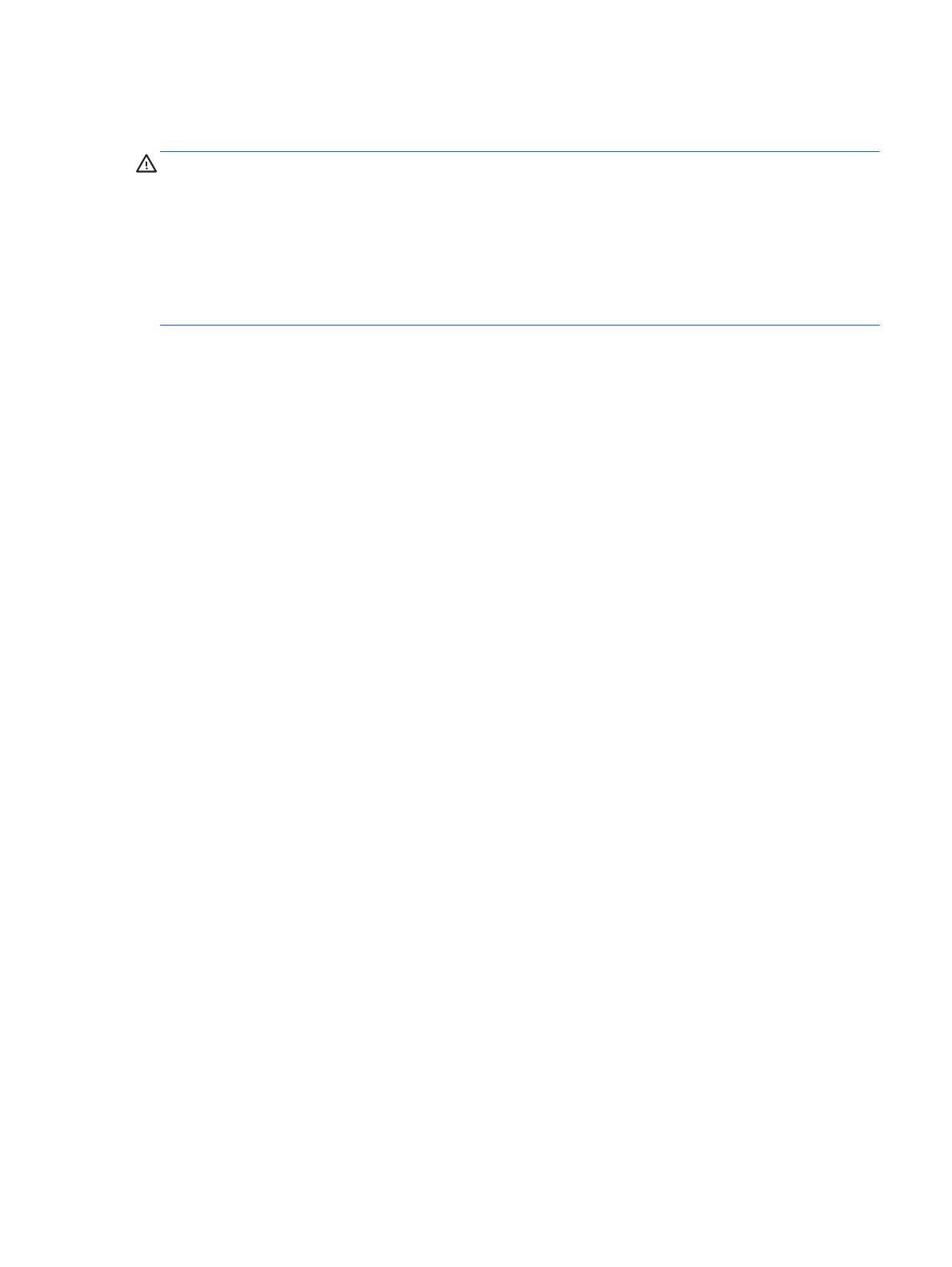
Aviso de segurança
AVISO! Para reduzir a possibilidade de lesões relacionadas com o calor ou o sobreaquecimento do
computador, não coloque o computador diretamente sobre o seu colo ou obstrua as aberturas de
ventilação do ar do computador. Utilize o computador apenas em superfícies planas e rígidas. Não
permita que outra superfície rígida, como uma impressora opcional adjacente, ou uma superfície
flexível, como travesseiros, tapetes ou roupas, bloqueiem a circulação de ar. Para além disso, não
permita que o transformador entre em contacto com a pele ou uma superfície suave, tais como
travesseiros, tapetes ou roupas durante o funcionamento. O computador e o transformador estão em
conformidade com os limites de temperatura das superfícies expostas ao utilizador definidos pelo
International Standard for Safety of Information Technology Equipment (IEC 60950).
iii

iv Aviso de segurança

Índice
1 Bem-vindo ....................................................................................................................................................... 1
Encontrar informações ......................................................................................................................... 2
2 Conheça o seu computador ........................................................................................................................... 4
Parte superior ....................................................................................................................................... 4
TouchPad ............................................................................................................................ 4
Luzes ................................................................................................................................... 5
Botões e leitor de impressões digitais (somente em alguns modelos) ................................ 6
Teclas .................................................................................................................................. 7
Parte frontal .......................................................................................................................................... 8
Direita ................................................................................................................................................... 9
Esquerda ............................................................................................................................................ 10
Parte posterior .................................................................................................................................... 11
Ecrã .................................................................................................................................................... 12
Parte inferior ....................................................................................................................................... 13
3 Funcionamento em rede .............................................................................................................................. 15
Utilizar um fornecedor de serviços de Internet (ISP) .......................................................................... 15
Identificar ícones de estado de rede e de ligação sem fios ............................................................... 15
Criar uma ligação sem fios ................................................................................................................. 15
Ligar e desligar dispositivos de comunicação sem fios ..................................................... 16
Utilizar o botão da comunicação sem fios ......................................................... 16
Utilizar os controlos do sistema operativo ......................................................... 16
Utilizar uma WLAN ............................................................................................................................. 16
Ligar a uma WLAN existente ............................................................................................. 16
Configurar uma nova WLAN .............................................................................................. 17
Proteger a sua WLAN ........................................................................................................ 17
Navegar para outra rede .................................................................................................... 18
Utilizar dispositivos Bluetooth sem fios (somente em alguns modelos) ............................................. 18
Ligar a uma rede com fios .................................................................................................................. 19
Ligar a uma rede local (LAN) (somente em alguns modelos) ........................................... 19
4 Teclado e dispositivos apontadores ........................................................................................................... 20
Utilizar o teclado ................................................................................................................................. 20
Identificar as teclas de atalho ............................................................................................ 20
Utilização dos teclados ...................................................................................................... 21
v

Utilizar o teclado numérico integrado ................................................................ 21
Utilizar um teclado numérico externo opcional ................................................. 21
Utilizar o TouchPad ............................................................................................................................ 21
Ligar e desligar o TouchPad .............................................................................................. 21
Navegar ............................................................................................................................. 22
Selecionar .......................................................................................................................... 22
Utilizar os gestos do TouchPad ......................................................................................... 22
Toque ................................................................................................................ 23
Deslocamento ................................................................................................... 23
Comprimir/Ampliar ............................................................................................ 24
Rotação (apenas em alguns modelos) ............................................................. 24
Definir preferências de dispositivo apontador .................................................................... 25
Utilizar o ponteiro indicador ............................................................................................... 25
5 Multimédia ..................................................................................................................................................... 26
Utilizar os recursos áudio ................................................................................................................... 26
Ajustar o volume ................................................................................................................ 26
Verificar as suas funções áudio ......................................................................................... 27
Utilizar a câmara Web (somente em alguns modelos) ....................................................................... 27
Utilizar dispositivos de vídeo .............................................................................................................. 27
VGA ................................................................................................................................... 28
DisplayPort ........................................................................................................................ 29
6 Gestão de energia ......................................................................................................................................... 31
Encerrar o computador ....................................................................................................................... 31
Definir opções de energia .................................................................................................................. 31
Utilizar os modos de poupança energética ........................................................................ 31
Iniciar e sair do modo de Suspensão ................................................................ 32
Iniciar e sair do modo de Hibernação ............................................................... 32
Utilizar o ícone Energia ...................................................................................................... 33
Utilizar gestão de energia .................................................................................................. 33
Visualizar as atuais definições da gestão de energia ....................................... 33
Alterar as atuais definições da gestão de energia ............................................ 33
Utilizar a alimentação da bateria ........................................................................................................ 33
Mostrar a carga restante da bateria ................................................................................... 34
Introduzir ou remover a bateria .......................................................................................... 34
Carregar a bateria .............................................................................................................. 35
Maximizar a duração da bateria ........................................................................................ 35
Gerir níveis de bateria fraca .............................................................................................. 36
Identificar níveis de bateria fraca ...................................................................... 36
Resolver um nível de bateria fraca ................................................................... 36
vi

Resolver um nível de bateria fraca quando estiver disponível
alimentação externa ......................................................................... 36
Resolver um nível de bateria fraca quando estiver disponível
uma bateria carregada ..................................................................... 36
Resolver um nível de bateria fraca quando não estiver
disponível uma fonte de alimentação ............................................... 36
Resolver um nível de bateria fraca quando o computador não
consegue sair do modo de Hibernação ............................................ 36
Conservar a energia da bateria ......................................................................................... 36
Armazenar uma bateria ..................................................................................................... 37
Eliminar baterias usadas ................................................................................................... 37
Substituir a bateria ............................................................................................................. 37
Utilizar alimentação CA externa ......................................................................................................... 37
Testar um transformador CA ............................................................................................. 38
7 Unidades ........................................................................................................................................................ 39
Manusear unidades ............................................................................................................................ 39
Remover ou repor a tampa de manutenção ....................................................................................... 40
Retirar a tampa de manutenção ........................................................................................ 40
Voltar a colocar a tampa de manutenção .......................................................................... 40
Substituir ou atualizar a unidade de disco rígido ................................................................................ 41
Remover a unidade de disco rígido ................................................................................... 42
Instalar uma unidade de disco rígido ................................................................................. 43
8 Cartões e dispositivos externos .................................................................................................................. 44
Utilizar cartões de memória ................................................................................................................ 44
Inserir um cartão de memória ............................................................................................ 44
Remover um cartão de memória ....................................................................................... 44
Utilizar Placas Smart (somente em alguns modelos) ......................................................................... 45
Inserir um smart card ......................................................................................................... 46
Remover um smart card .................................................................................................... 46
Utilizar ExpressCards (somente em alguns modelos) ....................................................................... 46
Configurar uma placa ExpressCard ................................................................................... 47
Inserir uma placa ExpressCard ......................................................................................... 47
Remover uma ExpressCard .............................................................................................. 48
Utilizar um dispositivo USB ................................................................................................................ 48
Identificar portas USB ........................................................................................................ 49
Utilizar dispositivos externos opcionais .............................................................................................. 49
Utilizar unidades externas opcionais ................................................................................. 50
Utilizar o conector de ancoragem ....................................................................................................... 50
vii

9 Módulos de memória .................................................................................................................................... 51
10 Segurança .................................................................................................................................................... 54
Proteger o computador ....................................................................................................................... 54
Utilizar palavras-passe ....................................................................................................................... 54
Definir palavras-passe no sistema operativo ..................................................................... 55
Definir palavras-passe no Computer Setup (Configuração do computador) ..................... 55
Gerir a palavra-passe de administrador do BIOS ............................................. 56
Introduzir a palavra-passe de administrador do BIOS ...................................... 56
Utilizar uma palavra-passe do DriveLock na Configuração do Computador ..................... 56
Gerir uma palavra-passe do Drivelock .............................................................. 57
Introduzir uma palavra-passe do Drivelock ....................................................... 57
Utilizar o DriveLock automático na Configuração do Computador ..................................................... 57
Gerir uma palavra-passe do DriveLock automático ........................................................... 58
Utilizar o software de firewall .............................................................................................................. 58
Instalar um cabo de segurança opcional ............................................................................................ 59
Utilizar o leitor de impressões digitais (apenas em alguns modelos) ................................................. 59
Ativar a autenticação por impressões digitais durante o início de sessão ........................ 59
Registar a sua impressão digital ........................................................................................ 60
11 Cópia de segurança e Recuperação ......................................................................................................... 61
Criar cópias de segurança ................................................................................................................. 61
Criar suportes de restauro .................................................................................................................. 61
Efetuar cópias de segurança das suas informações .......................................................................... 61
Efetuar uma recuperação do sistema ................................................................................................ 62
Remover tudo e voltar a instalar o SLED ........................................................................................... 63
12 Computer Setup (Configuração do computador) (BIOS) e Diagnóstico avançado do Sistema .......... 64
Iniciar o Computer Setup .................................................................................................................... 64
Utilizar Computer Setup ..................................................................................................................... 64
Navegar e selecionar na Computer Setup (Configuração do computador) ....................... 64
Restaurar predefinições na Computer Setup (Configuração do computador) ................... 65
Atualizar o BIOS ................................................................................................................................. 65
Determinar a versão do BIOS ............................................................................................ 66
Transferir uma atualização do BIOS .................................................................................. 66
Utilizando o Diagnóstico Avançado do Sistema ................................................................................. 67
13 MultiBoot ..................................................................................................................................................... 68
Acerca da sequência do dispositivo de arranque ............................................................................... 68
Ativar dispositivos de arranque no Computer Setup (Configuração do computador) ........................ 69
viii

Considerar alterações da sequência de arranque ............................................................................. 70
Escolher preferências Multiboot ......................................................................................................... 70
Definir uma nova sequência de arranque no Computer Setup (Configuração do
computador) ....................................................................................................................... 71
Seleção dinâmica de um dispositivo de arranque utilizando o comando f9 ...................... 71
Definir uma mensagem do MultiBoot Express ................................................................... 72
Introduzir preferências do MultiBoot Express .................................................................... 72
Apêndice A Resolução de problemas e suporte .......................................................................................... 73
Resolução de problemas .................................................................................................................... 73
O computador não inicia .................................................................................................... 73
O ecrã do computador está em branco ............................................................................. 73
O software está a funcionar de forma anormal .................................................................. 73
O computador está ligado, mas não responde .................................................................. 74
O computador está invulgarmente quente ......................................................................... 74
Um dispositivo externo não está a funcionar ..................................................................... 74
A ligação de rede sem fios não está a funcionar ............................................................... 75
O computador não deteta a unidade ótica ......................................................................... 75
Um disco não reproduz ...................................................................................................... 75
Não é visível um filme num ecrã externo ........................................................................... 76
O processo de gravação de um disco não se inicia, ou é interrompido antes da sua
conclusão ........................................................................................................................... 77
Contacte o suporte técnico ................................................................................................................. 77
Etiquetas ............................................................................................................................................ 78
Apêndice B Limpeza do computador ............................................................................................................. 80
Produtos de limpeza ........................................................................................................................... 80
Procedimentos de limpeza ................................................................................................................. 80
Limpar o ecrã ..................................................................................................................... 80
Limpar os lados e a tampa ................................................................................................ 80
Limpar o TouchPad, teclado ou rato .................................................................................. 81
Apêndice C Especificações ............................................................................................................................ 82
Potência de entrada ........................................................................................................................... 82
Ambiente de funcionamento ............................................................................................................... 82
Apêndice D Descarga eletrostática ................................................................................................................ 83
ix

x

1 Bem-vindo
Após configurar e registar o seu computador, efetue os seguintes passos:
●
Ligue-se à Internet — Configure a sua rede com ou sem fios para poder aceder à Internet.
Para mais informações, consulte
Funcionamento em rede na página 15.
● Conheça o seu computador — Saiba mais sobre as funcionalidades do seu computador. Para
obter informações adicionais, consulte
Conheça o seu computador na página 4 e Teclado e
dispositivos apontadores na página 20.
●
Localizar o software instalado — Aceda a uma lista do software pré-instalado no computador.
Selecione Computer (Computador) > More Applications (Mais Aplicações).
NOTA: Para obter mais detalhes sobre como utilizar o software incluído com o computador,
selecione Computer (Computador) > Help (Ajuda). Pode também consultar as instruções dos
fabricantes do software, que podem ser fornecidas com o software ou no Web site do
fabricante.
●
Atualize os programas e os controladores — Atualize regularmente os programas e
controladores para as versões mais recentes. Quando o seu computador estiver registado, será
automaticamente atualizado com as mais recentes versões. Quando efetua o registo, pode
optar por receber notificações automáticas sempre que se tornam disponíveis atualizações. As
notificações automáticas para atualizações de sistemas operativos encontram-se disponíveis
durante 90 dias. Para suporte técnico nos E.U.A., consulte
http://www.hp.com/go/contactHP.
Para suporte técnico a nível mundial, consulte
http://welcome.hp.com/country/us/en/
wwcontact_us.html.
1

Encontrar informações
O computador é fornecido com vários recursos que o auxiliam na execução de várias tarefas.
Recursos Para obter informações sobre
Poster de Instruções de configuração
●
Configurar o computador
●
Identificar os componentes do computador
Ajuda Linux
Para aceder à Ajuda do Linux, selecione Computer
(Computador) > Help (Ajuda).
● Software do computador
●
Configurações do computador
●
Ligar à Internet
● Utilitários do computador
Avisos de regulamentação, segurança e ambiente
Para aceder aos avisos, faça duplo clique no ícone
HP Documents (Documentação HP) localizado no
seu ambiente de trabalho.
●
Informações de regulamentação e segurança
●
Informações sobre a eliminação da bateria
Guia de Conforto e Segurança
Para aceder a este manual, faça duplo clique no ícone
HP Documents (Documentação HP) localizado no
seu ambiente de trabalho.
– ou –
Visite
http://www.hp.com/ergo.
●
Organização do local de trabalho, postura e hábitos
adequados em termos de saúde
●
Informações de segurança mecânica e elétrica
Folheto Worldwide Telephone Numbers (Números de
Telefone Internacionais)
Este folheto é fornecido com o seu computador.
Números de telefone da assistência técnica HP
Web site da HP
Para suporte técnico nos E.U.A., consulte
http://www.hp.com/go/contactHP. Para suporte técnico
a nível mundial, consulte
http://welcome.hp.com/
country/us/en/wwcontact_us.html.
●
Informações sobre a assistência técnica
●
Encomenda de peças e procura de ajuda adicional
●
Atualizações de software, controladores e BIOS
●
Acessórios disponíveis para o dispositivo
2 Capítulo 1 Bem-vindo

Recursos Para obter informações sobre
Garantia limitada*
Para aceder à garantia:
Faça duplo clique no ícone HP Documents
(Documentos HP) localizado no seu portátil.
– ou –
Visite
http://www.hp.com/go/orderdocuments.
Informações sobre a garantia
*Pode encontrar a Garantia Limitada HP explicitamente fornecida e aplicável ao seu produto nos guias eletrónicos no seu
computador e/ou no CD/DVD incluído na caixa. A HP, em alguns países/regiões, pode fornecer uma Garantia Limitada HP
impressa na caixa. Em alguns países/regiões onde a garantia não é fornecida no formato impresso, poderá solicitar uma
cópia impressa em
http://www.hp.com/go/orderdocuments ou escrever para:
● América do Norte: Hewlett-Packard, MS POD, 11311 Chinden Blvd., Boise, ID 83714, E.U.A.
●
Europa, Médio Oriente, África: Hewlett-Packard, POD, Via G. Di Vittorio, 9, 20063, Cernusco s/Naviglio (MI), Itália
●
Ásia-Pacífico: Hewlett-Packard, POD, P.O. Box 200, Alexandra Post Office, Singapura 911507
Quando solicitar uma cópia impressa da sua garantia, inclua o número do produto, período de garantia (localizado na
etiqueta de manutenção), nome e endereço postal.
IMPORTANTE: NÃO devolva o seu produto HP para os endereços acima indicados. Para suporte técnico nos E.U.A.,
consulte
http://www.hp.com/go/contactHP. Para suporte técnico a nível mundial, consulte http://welcome.hp.com/country/us/
en/wwcontact_us.html.
Encontrar informações 3

2 Conheça o seu computador
Parte superior
TouchPad
NOTA: O computador pode ser ligeiramente diferente das ilustrações apresentadas nesta secção.
Componente Descrição
(1) Ponteiro indicador Move o ponteiro e seleciona ou ativa itens no ecrã.
(2) Botão esquerdo do ponteiro indicador Funciona como o botão esquerdo de um rato externo.
(3) Botão para ligar/desligar o TouchPad Liga e desliga o TouchPad.
(4) Zona do TouchPad Move o ponteiro e seleciona ou ativa itens no ecrã.
(5) Botão esquerdo do TouchPad Funciona como o botão esquerdo de um rato externo.
(6) Botão direito do ponteiro indicador Funciona como o botão direito de um rato externo.
(7) Botão central do ponteiro indicador Funciona como o botão central num rato externo.
(8) Botão central do TouchPad Funciona como o botão central num rato externo.
(9) Botão direito do TouchPad Funciona como o botão direito de um rato externo.
4 Capítulo 2 Conheça o seu computador

Luzes
Componente Descrição
(1)
Luz de energia
●
Acesa: o computador está ligado.
●
Intermitente: o computador está em modo de
Suspensão.
●
Apagada: o computador está desligado ou em
Hibernação.
(2) Luz do Caps Lock Acesa: A função Caps Lock está ativada.
(3)
Luz do modo sem som do microfone ● Âmbar: O som do microfone está desligado.
●
Apagada: O som do microfone está ligado.
(4) Luz do Num Lock Acesa: A função Num Lock está ativada.
(5)
Luz da comunicação sem fios
●
Branca: Um dispositivo integrado sem fios, como, por
exemplo, um dispositivo de rede local sem fios
(WLAN) e/ou um dispositivo Bluetooth®, está ligado.
● Âmbar: Todos os dispositivos sem fios estão
desligados.
(6)
Luz do botão silenciador ● Âmbar: O som do computador está desligado.
●
Apagada: O som do computador está ligado.
Parte superior 5

Botões e leitor de impressões digitais (somente em alguns modelos)
Componente Descrição
(1)
Botão de alimentação
●
Quando o computador está desligado, prima o botão
para o ligar.
●
Quando o computador estiver ligado, prima brevemente
o botão para iniciar o modo de Suspensão.
●
Quando o computador está em modo de Suspensão,
prima brevemente o botão para sair desse modo.
●
Quando o computador estiver no modo de Hibernação,
prima brevemente o botão para sair desse modo.
Se o computador deixar de responder e os procedimentos
de encerramento do sistema operativo não forem eficazes,
prima continuamente o botão de alimentação durante, pelo
menos, 5 segundos para desligar o computador.
Para saber mais sobre as definições de energia:
1. Selecione Computer (Computador) > Control Center
(Centro de Controlo).
2. No painel da esquerda, clique em System (Sistema) e,
em seguida, clique em Power Management (Gestão
de energia).
(2) Altifalantes (2) Emitem som.
(3)
Botão da comunicação sem fios Ativa ou desativa a funcionalidade da comunicação sem fios
mas não estabelece uma ligação sem fios.
6 Capítulo 2 Conheça o seu computador
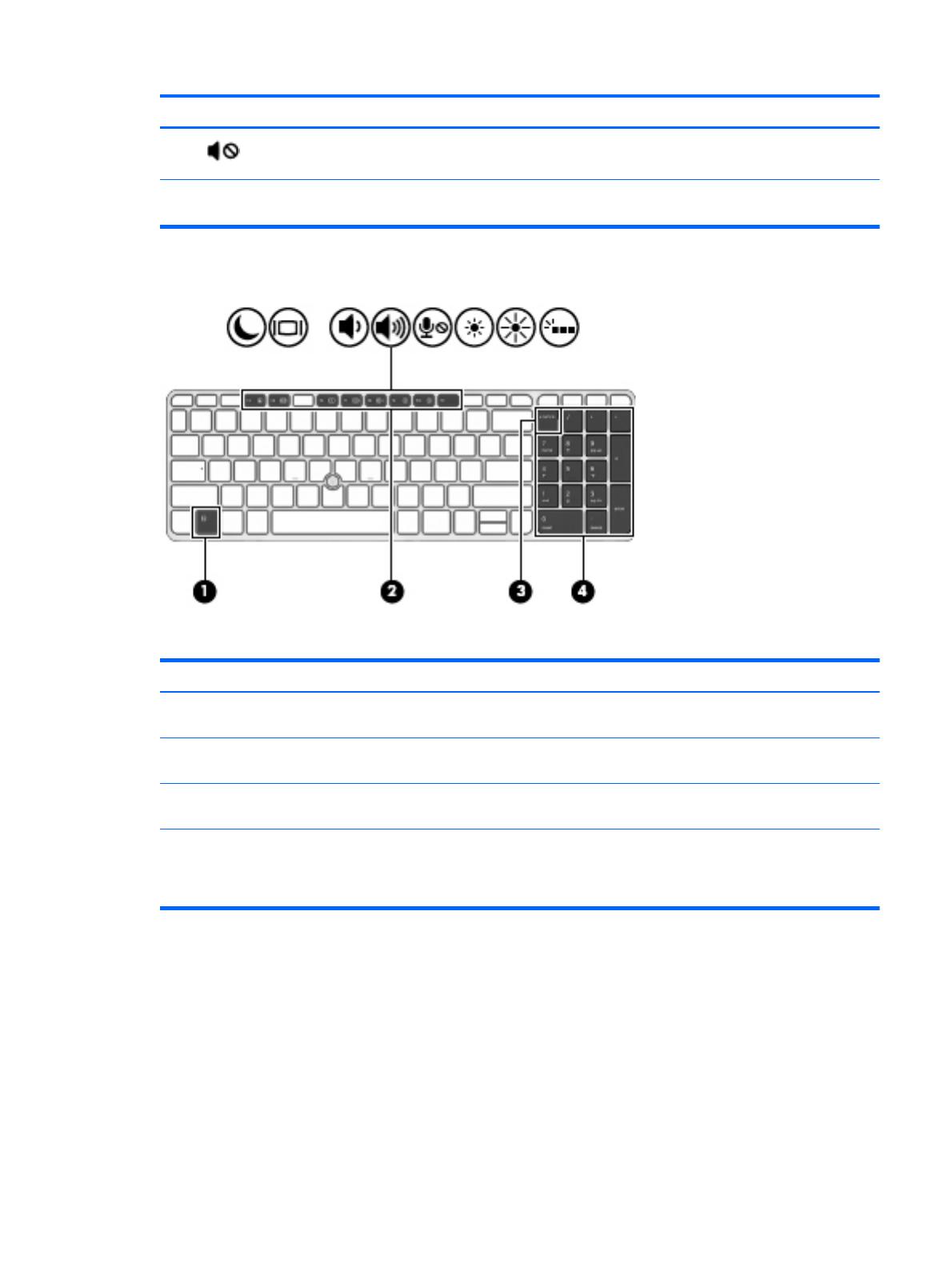
Componente Descrição
(4)
Botão silenciar volume Silencia e restaura o som dos altifalantes.
(5) Leitor de impressões digitais (somente em
alguns modelos)
Permite o início de sessão por impressão digital em vez de
um início de sessão através de palavra-passe.
Teclas
Componente Descrição
(1) Tecla fn Executa funções do sistema utilizadas com frequência
quando premida em combinação com uma tecla de função.
(2) Teclas de função Executam funções do sistema utilizadas com frequência
quando premidas em combinação com a tecla fn.
(3) Tecla num lk Alterna entre a função de navegação e a função numérica
no teclado numérico integrado.
(4) Teclado numérico integrado Com num lk ativado, as teclas podem ser utilizadas como
um teclado numérico externo. Para alternar entre esta
função numérica e a função de navegação (indicada pelas
setas direcionais nas teclas), prima a tecla num lk.
Parte superior 7

Parte frontal
Componente Descrição
(1)
Luz da comunicação sem fios
●
Branca: Um dispositivo integrado sem fios, como, por
exemplo, um dispositivo de rede local sem fios
(WLAN) e/ou um dispositivo Bluetooth®, está ligado.
● Âmbar: Todos os dispositivos sem fios estão
desligados.
(2)
Luz de energia
●
Acesa: o computador está ligado.
●
Intermitente: o computador está em modo de
Suspensão.
●
Apagada: o computador está desligado ou em
Hibernação.
(3)
Luz do transformador CA/bateria
●
Branca: O computador está ligado à alimentação
externa e a bateria está carregada de 90 a 99%.
●
Apagada: A bateria está totalmente carregada.
(4)
Luz da unidade de disco rígido ● Branco intermitente: A unidade de disco rígido ou
unidade ótica está a ser utilizada.
●
Âmbar: O HP 3D DriveGuard parqueou
temporariamente a unidade de disco rígido.
8 Capítulo 2 Conheça o seu computador

Direita
Componente Descrição
(1)
Leitor de cartões de memória Liga cartões de memória opcionais que armazenam,
gerem, partilham ou acedem a informações.
(2)
Tomada de saída de áudio
(auscultadores)/Tomada de entrada de
áudio (microfone)
Permite ligar altifalantes estéreo elétricos opcionais,
auscultadores, auriculares, um auricular ou áudio de
televisão. Permite ligar também um microfone de
auricular opcional.
AVISO! Para reduzir o risco de danos físicos, ajuste
o volume antes de colocar os auscultadores ou os
auriculares. Para obter informações de segurança
adicionais, consulte os Avisos de regulamentação,
segurança e ambiente.
NOTA: Quando um dispositivo é ligado à tomada,
os altifalantes do computador são desativados.
Certifique-se de que o cabo do dispositivo tem um
conector com 4 condutores que suporta tanto a saída
áudio (auscultadores), como entrada áudio
(microfone).
(3)
Porta USB 3.0 Liga um dispositivo USB opcional.
NOTA: Para obter detalhes sobre os diversos tipos
de portas USB, consulte
Utilizar um dispositivo USB
na página 48.
(4) Compartimento de atualização (unidade
ótica apresentada)
O compartimento de atualização pode incluir uma
opção de poupança de peso, uma unidade de disco
rígido ou uma unidade ótica que permite ler um disco
ótico.
NOTA: Em modelos selecionados, a unidade ótica
também escreve num disco ótico.
(5) Botão de ejeção da unidade ótica
(somente em alguns modelos)
Liberta a placa do disco da unidade ótica.
(6)
Porta do monitor externo Permite ligar um projetor ou monitor VGA externo.
Direita 9

Esquerda
Componente Descrição
(1)
Ranhura do cabo de segurança Permite ligar um cabo de segurança opcional ao
computador.
NOTA: O cabo de segurança foi concebido para
funcionar como factor de desencorajamento, mas poderá
não evitar que o computador seja furtado ou
indevidamente utilizado.
(2)
Porta USB 2.0 Liga um dispositivo USB opcional.
NOTA: Para obter detalhes sobre os diversos tipos de
portas USB, consulte
Utilizar um dispositivo USB
na página 48.
(3) Ventilador Permite fluxo de ar para refrigerar os componentes
internos.
NOTA: A ventoinha do computador liga-se
automaticamente para arrefecer os componentes
internos e evitar o sobreaquecimento. É normal a
ventoinha interna ligar e desligar durante o
funcionamento normal.
(4)
DisplayPort Dual-Mode Permite ligar um dispositivo de visualização digital
opcional, como, por exemplo, um monitor ou projetor de
alto desempenho.
(5)
Porta de carregamento USB 3.0 Permite ligar dispositivos USB 3.0 opcionais e
proporciona desempenho USB melhorado. A porta de
carregamento USB também pode carregar modelos
selecionados de telemóveis e leitores de MP3, mesmo
quando o computador está desligado.
NOTA: Para obter detalhes sobre os diversos tipos de
portas USB, consulte
Utilizar um dispositivo USB
na página 48.
(6) Leitor de Smart Card Suporta smart cards opcionais.
(7)
ranhura para ExpressCard Suporta ExpressCards opcionais.
10 Capítulo 2 Conheça o seu computador
A página está carregando...
A página está carregando...
A página está carregando...
A página está carregando...
A página está carregando...
A página está carregando...
A página está carregando...
A página está carregando...
A página está carregando...
A página está carregando...
A página está carregando...
A página está carregando...
A página está carregando...
A página está carregando...
A página está carregando...
A página está carregando...
A página está carregando...
A página está carregando...
A página está carregando...
A página está carregando...
A página está carregando...
A página está carregando...
A página está carregando...
A página está carregando...
A página está carregando...
A página está carregando...
A página está carregando...
A página está carregando...
A página está carregando...
A página está carregando...
A página está carregando...
A página está carregando...
A página está carregando...
A página está carregando...
A página está carregando...
A página está carregando...
A página está carregando...
A página está carregando...
A página está carregando...
A página está carregando...
A página está carregando...
A página está carregando...
A página está carregando...
A página está carregando...
A página está carregando...
A página está carregando...
A página está carregando...
A página está carregando...
A página está carregando...
A página está carregando...
A página está carregando...
A página está carregando...
A página está carregando...
A página está carregando...
A página está carregando...
A página está carregando...
A página está carregando...
A página está carregando...
A página está carregando...
A página está carregando...
A página está carregando...
A página está carregando...
A página está carregando...
A página está carregando...
A página está carregando...
A página está carregando...
A página está carregando...
A página está carregando...
A página está carregando...
A página está carregando...
A página está carregando...
A página está carregando...
A página está carregando...
-
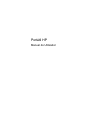 1
1
-
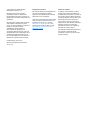 2
2
-
 3
3
-
 4
4
-
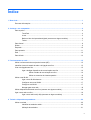 5
5
-
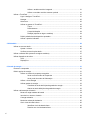 6
6
-
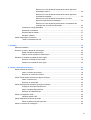 7
7
-
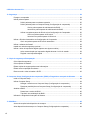 8
8
-
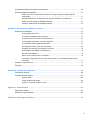 9
9
-
 10
10
-
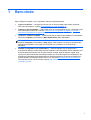 11
11
-
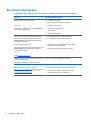 12
12
-
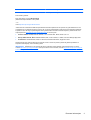 13
13
-
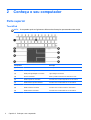 14
14
-
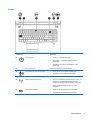 15
15
-
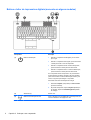 16
16
-
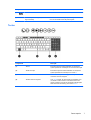 17
17
-
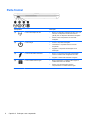 18
18
-
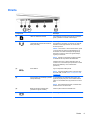 19
19
-
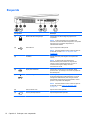 20
20
-
 21
21
-
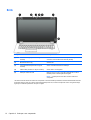 22
22
-
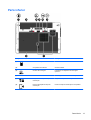 23
23
-
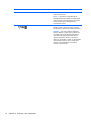 24
24
-
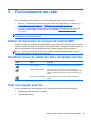 25
25
-
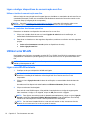 26
26
-
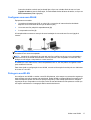 27
27
-
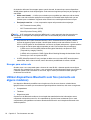 28
28
-
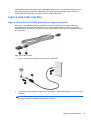 29
29
-
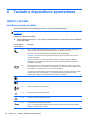 30
30
-
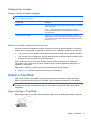 31
31
-
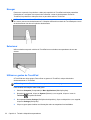 32
32
-
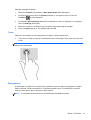 33
33
-
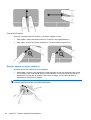 34
34
-
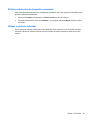 35
35
-
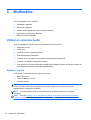 36
36
-
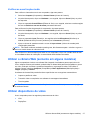 37
37
-
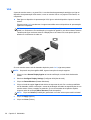 38
38
-
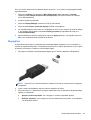 39
39
-
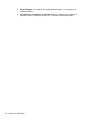 40
40
-
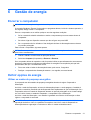 41
41
-
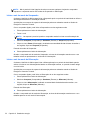 42
42
-
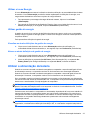 43
43
-
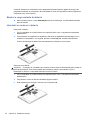 44
44
-
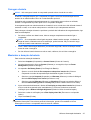 45
45
-
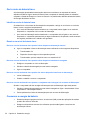 46
46
-
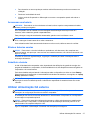 47
47
-
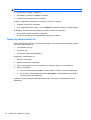 48
48
-
 49
49
-
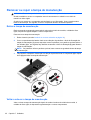 50
50
-
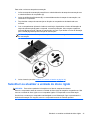 51
51
-
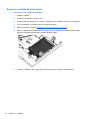 52
52
-
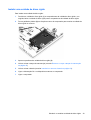 53
53
-
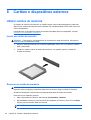 54
54
-
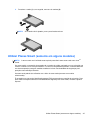 55
55
-
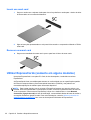 56
56
-
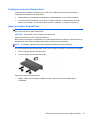 57
57
-
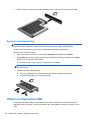 58
58
-
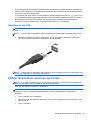 59
59
-
 60
60
-
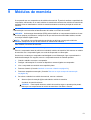 61
61
-
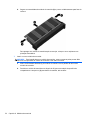 62
62
-
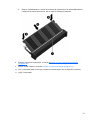 63
63
-
 64
64
-
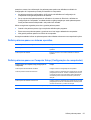 65
65
-
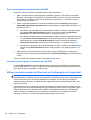 66
66
-
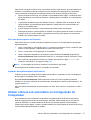 67
67
-
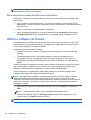 68
68
-
 69
69
-
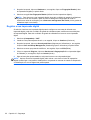 70
70
-
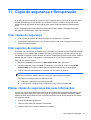 71
71
-
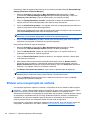 72
72
-
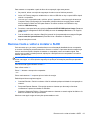 73
73
-
 74
74
-
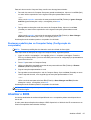 75
75
-
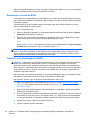 76
76
-
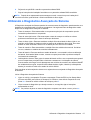 77
77
-
 78
78
-
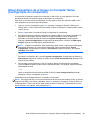 79
79
-
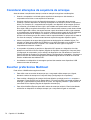 80
80
-
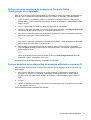 81
81
-
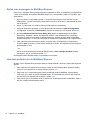 82
82
-
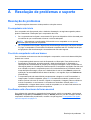 83
83
-
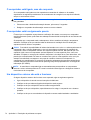 84
84
-
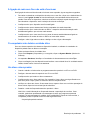 85
85
-
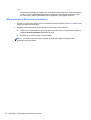 86
86
-
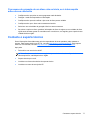 87
87
-
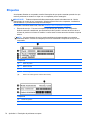 88
88
-
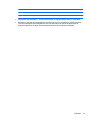 89
89
-
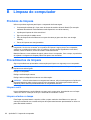 90
90
-
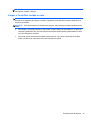 91
91
-
 92
92
-
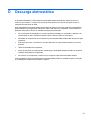 93
93
HP ZBook 15 Mobile Workstation Manual do usuário
- Tipo
- Manual do usuário
- Este manual também é adequado para
Artigos relacionados
-
HP ProBook 450 G1 Notebook PC Manual do usuário
-
HP ZBook 15 Mobile Workstation (ENERGY STAR) Manual do usuário
-
HP ZBook 17 Mobile Workstation (ENERGY STAR) Manual do usuário
-
HP ProBook 455 G2 Notebook PC Manual do usuário
-
HP ProBook 655 G1 Notebook PC Manual do usuário
-
HP ZBook 14 Mobile Workstation (ENERGY STAR) Manual do usuário
-
HP ProBook 430 G1 Notebook PC Manual do usuário
-
HP ZBook 17 G2 Base Model Mobile Workstation Manual do usuário
-
HP ZBook 17 G2 Base Model Mobile Workstation Manual do usuário
-
HP ProBook 430 G2 Notebook PC Manual do usuário